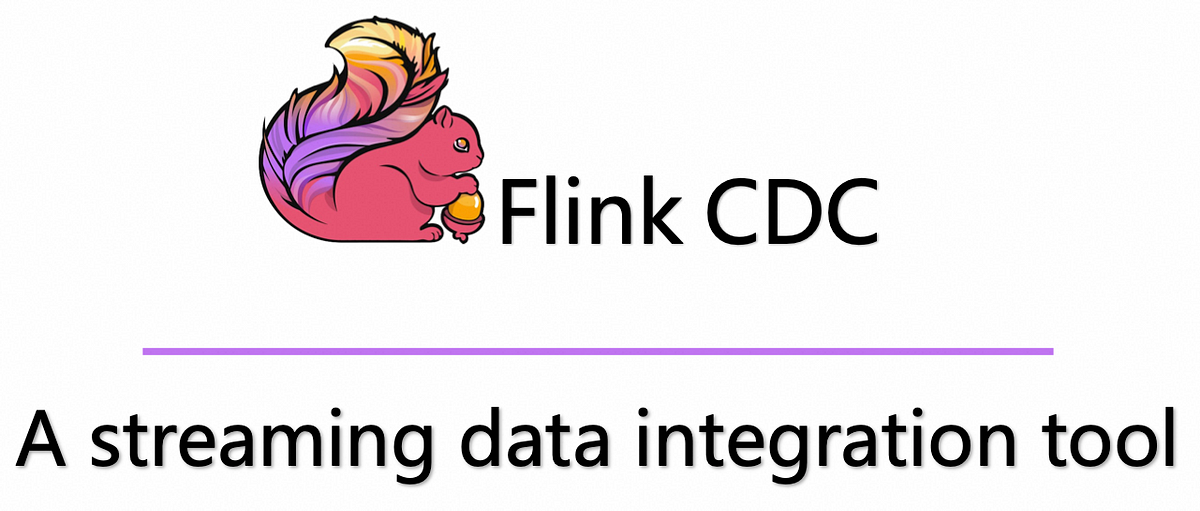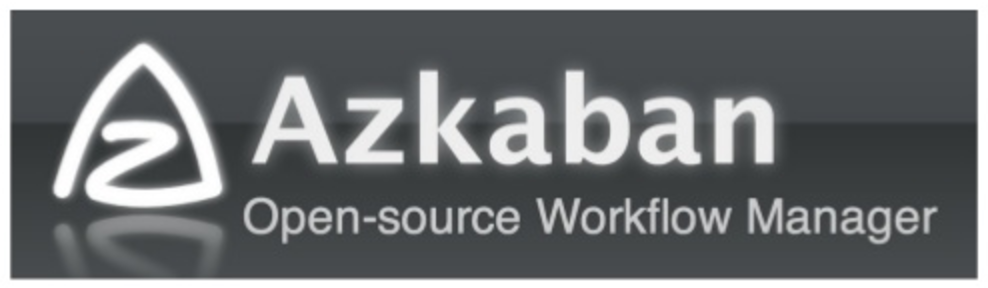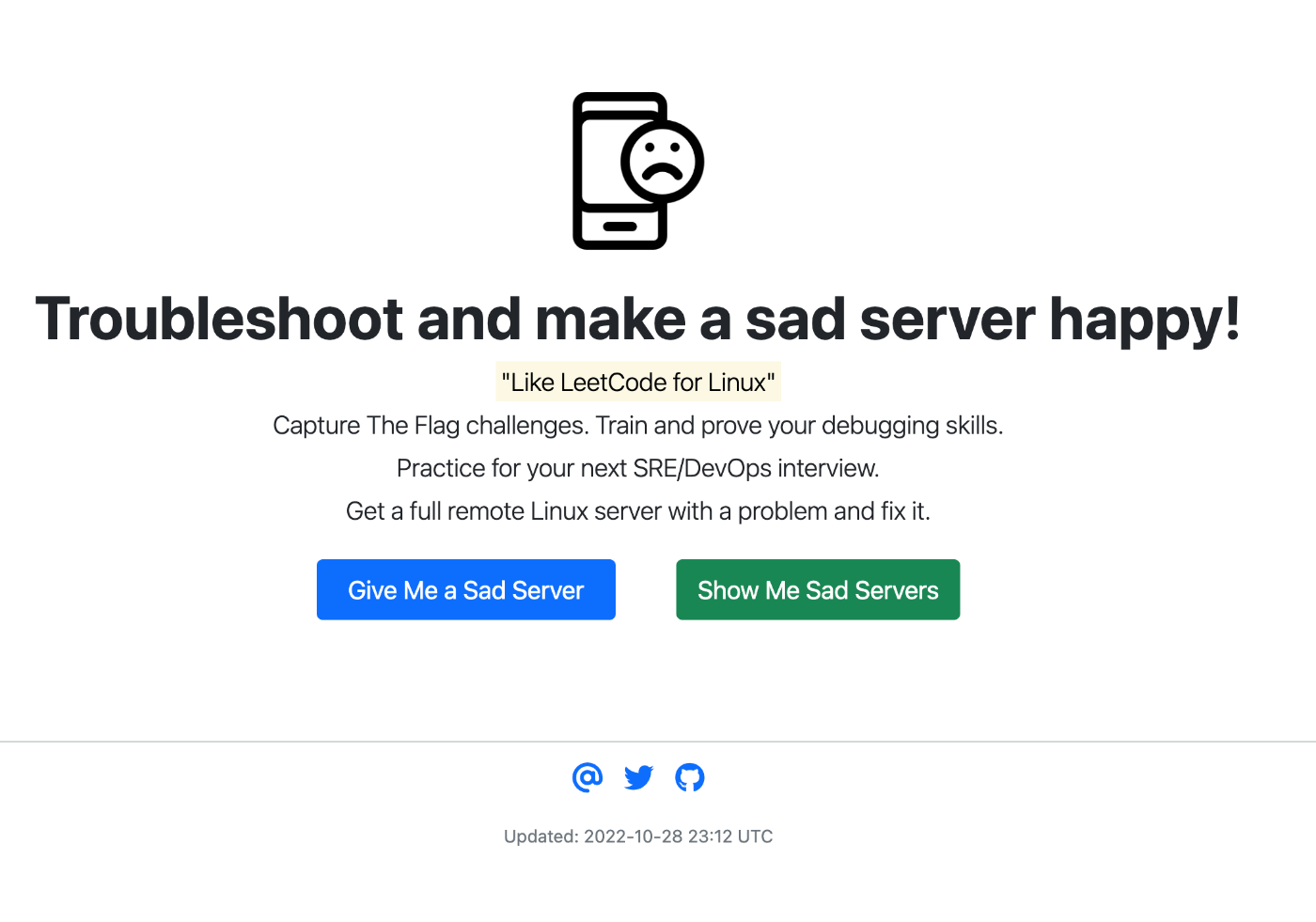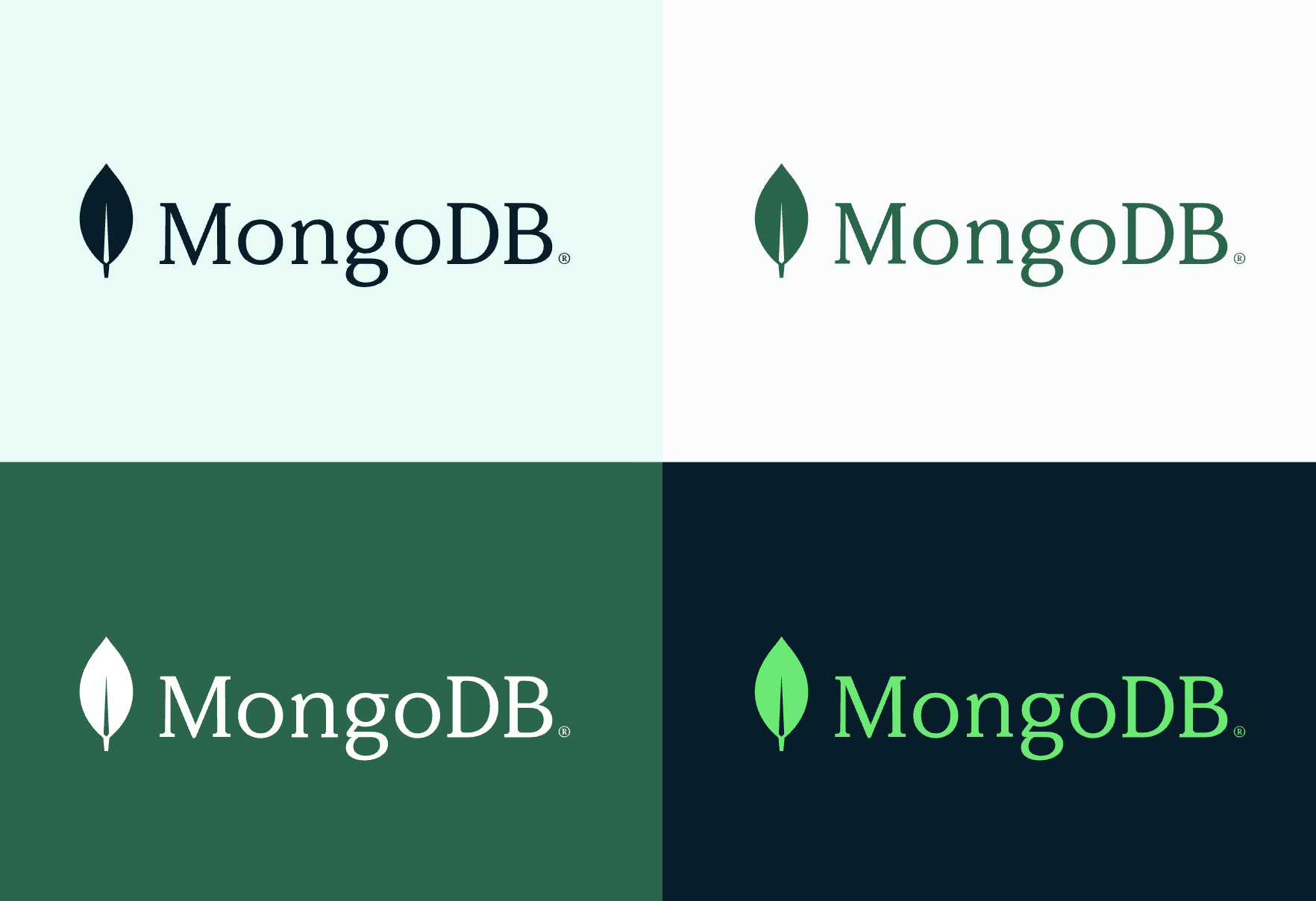Hexo 博客搭建教程
效果

背景
之前自己的博客都是放在csdn上,分类管理起来不是很方便,而且分类在左下角,不是特别显眼的地方
公众号的标签功能还可以,不过自己还是希望有个个人站点能专门管理写过的博客,主题最好是能一目了然,不仅仅是别人看着方便,以后自己整理资料的时候找得也方便
既然有这个需求,那就试试呗,看看个人站点怎么搭建,据说不难的
踩坑记 - hugo工具短暂的体验
hugo 是一个用golang 写的博客搭建工具,主要功能是可一键生成博客,我们自己只需要写markdown 格式的文章就行了,前端静态文件都是通过hugo 进行渲染生成的。方便是方便,但是一直没有找到特别满意的主题。
其实自己对主题的要求也没有说特别高,主要是要简洁、重点明了就好了,那种特别花哨、或者是基本功能欠缺的主题都是不考虑的
所以最后放弃了hugo。一次偶然的机会,和一个前端同学聊,知道了有hexo 这样一个工具,同样是生成博客的,那就试试呗
hugo基本指令:
1 | 创建一篇博客: |
hexo 主题介绍
hexo 和 hugo 最大的优势我觉得就是主题库了,这里介绍几个个人感觉还不错的:
| 主题 | 风格 | demo |
|---|---|---|
| Indigo | 蓝色主题、简洁 | wuyang的个人博客 |
| butterfly | 首页展示大幅背景图,表现力强 | 云玩家 |
| melody | 白色主题、简洁 | MARKSZのBlog |
其实自己也是后面看了这些主题的样式,才发现原来好多大神的个人站点都是通过 hexo 搭建的,有些前端技术比较厉害的,还会尝试自己去魔改,希望自己也有一天可以尝试一下
本地搭建方式
环境准备
hexo 是 node 开发的框架,所以需要通过 npm 来安装
安装hexo 框架
1 | npm install -g hexo-cli |
创建博客工程
1 | hexo init myblog |
工程结构简述

1 | _config.yml: 主配置文件,后续修改主题之类的就是改这里 |
设置主题
这一步主要是在 themes 目录下,存放主题代码目录,这样 hexo 启动博客主页的时候,就是以你放的主题来生成了
有两种下载主题的方式:你可以直接将主题git 代码下载下来,放到themes 目录,或者是fork 一份主题仓库,通过 git submodule clone 一份代码。如果有兴趣自己做主题魔改,更建议后者
通过 git submodule 下载:
1 | git submodule add git@github.com:主题仓库.git themes/主题名称 |
下载完成之后,将_config.yml 中的主题名称修改一下
安装渲染工具
1 | npm install hexo-renderer-pug hexo-renderer-stylus --save |
启动博客
清理静态文件
1 | hexo clean |
生成静态文件
1 | hexo g |
启动服务
1 | hexo server -w -p 3000 |
到这一步完成,博客基本框架就算搭建成功了~
基本配置的介绍
这里我们对一些博客配置做简单的了解,方便后续进行主题设置。当然博客部署完成之后,也可以直接部署到github 上,先不管这些配置。你也可以直接跳到下一节内容进行参考。
如果想了解大部分的配置,建议参考下面的官方教程
参考-官方教程
网站信息
站点基本配置

头像和首页背景图

文章
文章封面: 设置cover属性
效果:
顶部栏

其中,标签、分类页面可通过下面的指令新建:
1 | hexo new page tags |
部署到github站点
github 创建仓库
github 能够识别 用户名.github.io 的仓库名,并部署这个仓库的静态文件生成站点,站点地址就是 用户名.github.io
配置准备
修改博客根目录的 config.yml 文件:
1 | deploy: |
这样先执行 hexo g 生成静态文件之后,再执行 hexo d 就可以将静态文件 提交到站点仓库上了
如果是在本地开发,建议 repo 配置成 ssh 的地址,部署更方便
总结
天下无难事 – 其实很早就看到过,这次尝试自己搭建,其实不麻烦
当然,要真正做成一个内容丰富的个人博客站点,还是要慢慢积累丰富的内容才行。有的大神就纯做技术博客(比如廖雪峰),有的大神则搞一些炫酷的效果(如云游君的小站),最后都能做得很有知名度。当然,最重要的还是要有核心的技术,博客积累关键还是在于个人的技术积累。
所以,慢慢来吧,共勉